Windows Sandbox로 할 수 있는 4가지
2019년 5월 (May 2019)업데이트(Update) 가 포함 된 Windows 10 의 (Windows 10)Pro , Education 또는 Enterprise 버전을 실행 중인 경우 Windows Sandbox 에 액세스할 수 있습니다 . 추가 라이선스 비용을 지불하지 않고 설치 및 실행이 간편한 경량 가상 머신입니다. 이 앱은 잠재적으로 위험한 웹사이트를 탐색하고 알려지지 않은 앱 및 기타 위험할 수 있는 항목을 테스트하는 데 탁월합니다. 다음은 Windows Sandbox(Windows Sandbox) 로 할 수 있는 작업 과 이것이 Windows 10에 가장 유용한 추가 기능 중 하나인 이유입니다.
참고: (NOTE:)Windows 10 PC 에 Windows Sandbox 를 설치하는 방법을 배우 려면 이 자습서를 읽으십시오. Windows 10 에 (Windows 10)Windows Sandbox 를 3단계로 설치하는 방법.
1. 모든 웹 브라우저를 안전하게 사용하여 위험한 웹사이트 방문
월드 와이드 웹은 맬웨어 배포에서 피싱 계획에 이르기까지 많은 나쁜 일을 하는 위험한 웹 사이트로 가득합니다. 어둡거나 위험한 것으로 의심되는 웹 사이트를 방문하고 싶지만 Windows 10(Windows 10) PC를 위험에 빠뜨리고 싶지 않다면 이 작업 에 Windows 샌드박스 를 사용하십시오. (Windows Sandbox)Windows Sandbox 를 시작 하고 Microsoft Edge 를 엽니다 . 그런 다음 해당 웹 사이트를 방문하십시오. 끔찍한 일이 일어나더라도 Windows Sandbox 를 닫으면 마치 PC에 존재하지 않았던 것처럼 모든 것이 지워지기 때문에 문제가 되지 않습니다.
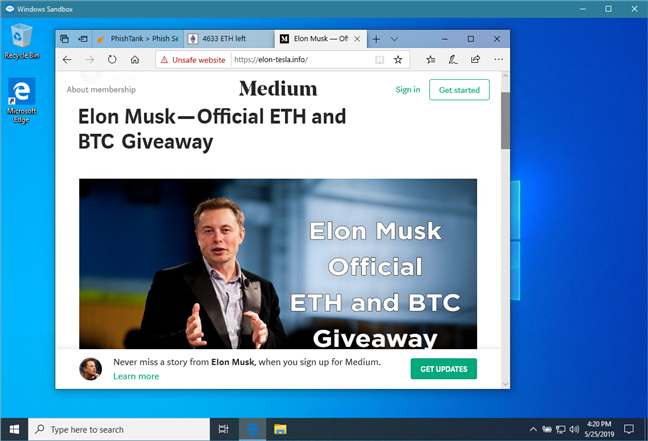
2. 위험할 수 있는 앱을 테스트 하고 바이러스 백신을 사용하여 파일에 맬웨어가 있는지 확인합니다.(Test apps)
때때로 신뢰할 수 없는 앱을 우연히 발견할 수 있습니다. 유용할 수도 있지만 위험하거나 맬웨어를 보유할 수도 있습니다. 이러한 앱을 설치하여 실행하고 싶지만 Windows 10 PC에 영향을 주지 않는 안전하고 격리된 환경에서 하고 싶다면 Windows Sandbox 를 사용하세요 .
Windows Sandbox 를 열고 테스트하려는 앱을 설치합니다. Windows Sandbox 가 오작동 하기 시작하거나 아래 그림과 같은 내용이 표시되면 주의하십시오. 그 앱은 멀웨어입니다.

또한 나쁜 일이 일어나지 않는 것 같더라도 앱이 정상이라고 가정하지 마십시오. 확실히 하려면 바이러스 백신 검사(antivirus check) 를 실행해야 합니다 . Windows Sandbox 를 사용하면 (Windows Sandbox)Windows 10 PC 에서 일반적으로 수행하는 모든 작업을 수행할 수 있지만 그렇다고 해서 전체 바이러스 백신 제품군(antivirus suite) 을 설치하기 위해 바이러스 백신 라이선스 키(antivirus license key) 를 사용해야 하는 것은 아닙니다 . 우리는 좋은 무료 바이러스 백신이나 좋아하는 보안 제품군 의 (security suite)평가판(trial version) 을 사용하는 것으로 충분하다고 믿습니다.
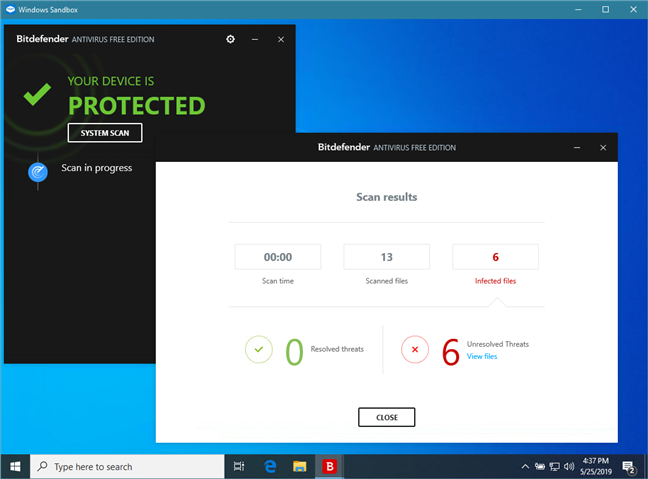
그런 다음 테스트한 앱과 파일(apps and files) 이 정상이고 위험하지 않은 것으로 판명되면 안심하고 사용할 수 있습니다.
3. 유지하고 싶지 않은 소프트웨어를 사용해 보십시오.
마찬가지로, 위험하지 않은 일부 소프트웨어를 시도하고 테스트하고 싶지만 Windows 10 PC에 유지하고 싶은지 확신이 서지 않을 수 있습니다. Windows Sandbox 는 우수한 테스트 환경(testing environment) 을 제공합니다 . 시도하려는 앱/프로그램을 열고 설치하고 테스트합니다. Windows Sandbox 를 닫으면 운영 체제(operating system) 에 흔적이 남지 않습니다 . 이는 샌드박스를 시작할 때와 마찬가지로 깨끗한 상태입니다.
4. 이메일에서 의심스러운 첨부 파일 확인
이메일(Email) 메시지에는 멀웨어가 포함되어 있거나(malware or attempts) 순진한 사용자를 속이려는 시도가 있을 수 있습니다. 의심스러운 첨부 파일이 포함된 이메일을 방금 받았다면 사이버 범죄자가 보낸 것일 수 있습니다. PC를 위험에 빠뜨리고 싶지 않다면 Windows Sandbox 를 열고 Microsoft Edge 웹 브라우저를 사용하여 이메일 계정(email account) 에 액세스하십시오 . 그런 다음 의심스러운 이메일 메시지(email message) 에서 첨부 파일을 다운로드하여 실행하십시오. 안전을 위해 첨부 파일을 열기 전에 이메일 계정(email account) 에서 로그아웃하고 어떤 기능을 하는지 확인하세요.
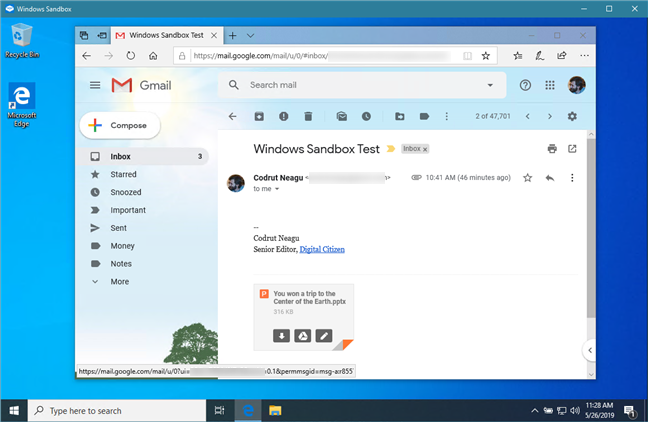
첨부 파일이 위험하더라도 Windows Sandbox 를 닫고 모든 것을 잊을 수 있습니다.
Windows 샌드박스(Windows Sandbox) 를 무엇에 사용 하고 있습니까?
이것이 Windows 10 컴퓨터에서 Windows Sandbox 를 사용하는 방법입니다. (Windows Sandbox)그러나 사람마다 요구 사항이 다르므로 우리가 하는 것과 다른 작업에 사용할 수 있습니다. 그렇다면 아래 의견에서 Windows Sandbox 를 어떻게 사용하고 있는지 공유하십시오 .
Related posts
Windows Sandbox를 구성하는 방법 (Apps / 스크립트 실행, 공유 폴더 등)
3단계로 Windows 10에 Windows Sandbox를 설치하는 방법
Windows USB/DVD Download Tool를 사용하는 방법
Windows and macOS에 Firefox에 쿠키를 삭제하는 방법
Opera에서 crypto mining and cryptojacking를 중지하는 방법
Windows 10에서 모든 숨김 파일 및 폴더를 보는 방법
Windows 10에서 앱 권한을 설정하는 방법 -
Windows 장치를 감시할 수 있는 3가지 일반적인 방법
Windows 8 및 8.1에서 USB 메모리 스틱에 복구 드라이브를 만드는 방법
32비트 또는 64비트에서 Windows 10을 다운로드하는 3가지 무료 방법
시스템 리소스를 소모하는 Windows 10 앱을 식별하는 방법
Windows 10 Update Assistant : May 2021 Update today로 업그레이드!
가상 컴퓨터에 Windows 11을 설치하는 방법
Windows 10에는 얼마나 많은 블로트웨어가 있습니까?
Windows에서 시스템 구성으로 할 수 있는 9가지
Windows 10 Media Creation Tool : setup USB stick or ISO를 만듭니다
Windows 작업 스케줄러를 사용하여 UAC 프롬프트 및 관리자 권한 없이 앱 실행
Chrome에서 Windows 10의 타임라인을 사용하는 방법
Windows 10 시작 시 앱을 실행하는 4가지 방법
어떻게 Windows 11에서 비활성화 광고
